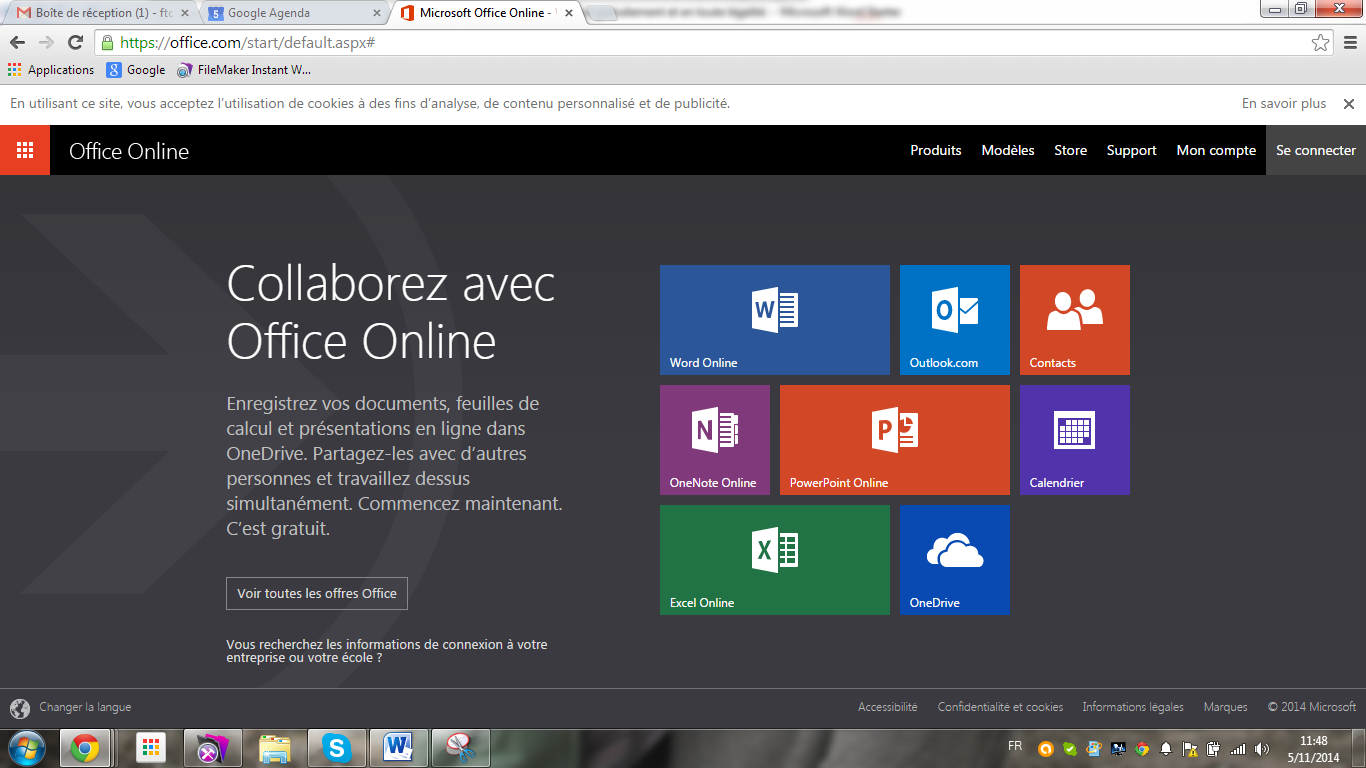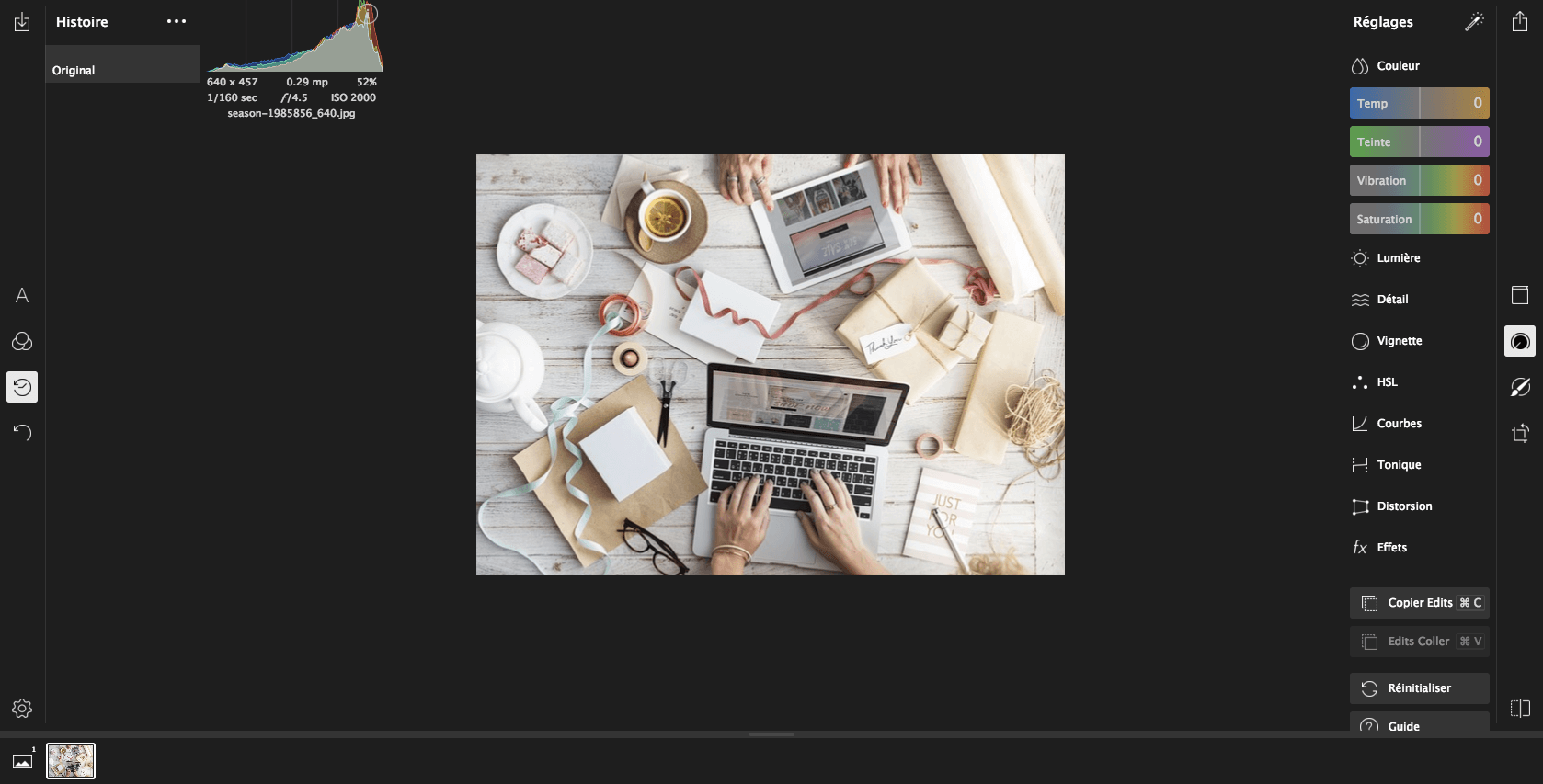Sådan annullerer du afsendelse af e-mail i Outlook (og undgår katastrofe).
På arbejdet sender vi snesevis eller endda hundredvis af e-mails om dagen.
Resultat: nogle går lidt for hurtigt og bliver sendt ved en fejl.
Og her er dramaet.
Heldigvis, ligesom på Gmail, har Microsoft Outlook 2016, 2013 og 2010 mulighed for at annullere afsendelse af en e-mail og slette den /
Sådan gør du det i 6 små trin
1. Gå til "Sendte varer".
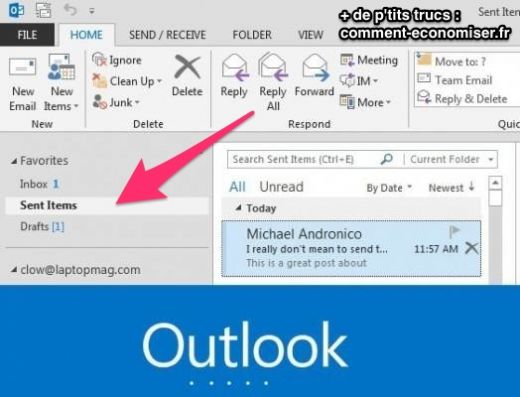
2. Dobbeltklik på den besked, du vil annullere afsendelsen, for at åbne den i et nyt vindue.
3. I meddelelsesfanen skal du klikke på "Handlinger" og derefter "Genkald denne meddelelse".
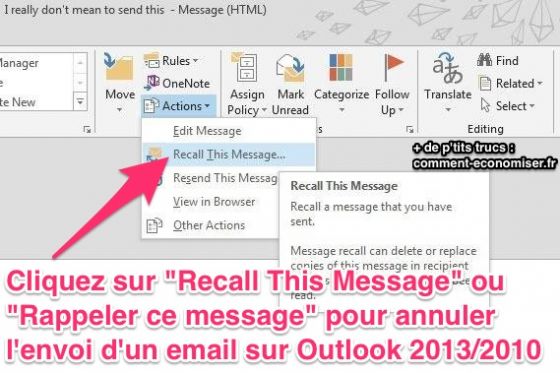
4. Du har nu 2 muligheder:
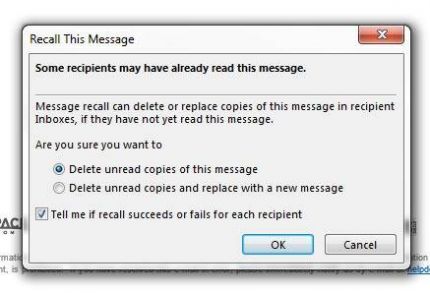
- Annuller afsendelsen af denne besked. Hvis det ikke er blevet åbnet af din modtager, forsvinder det fra deres indbakke, og de vil aldrig se det.
- Annuller og erstat denne e-mail med en anden. Du kan derefter ændre eller færdiggøre din tidligere e-mail, som vil blive returneret for at erstatte den første.
Marker afkrydsningsfeltet nedenfor for at få besked, om annulleringen af e-mailen virkede eller ej. I så fald vil du modtage en e-mailbekræftelse for hver modtager.
Og der har du det, du ved nu, hvordan du henter en e-mail sendt til outlook. Ikke så kompliceret, vel?
Skynd dig nu, for hvis din modtager har læst beskeden, vil du ikke kunne annullere afsendelsen!
Bemærk endelig, at annulleringen ikke nødvendigvis virker, hvis du har sendt mailen til en Gmail/Yahoo-postkasse, eller hvis modtageren har en iPhone/Blackberry/Android.
Din tur...
Har du prøvet dette tip til en besked påmindelse om outlook? Fortæl os i kommentarerne, om det virkede for dig. Vi kan ikke vente med at høre fra dig!
Kan du lide dette trick? Del det med dine venner på Facebook.
Også for at opdage:
Endelig et tip til at annullere afsendelse af mail (gmail).
20 tips til at gøre enhver til Excel Pro.